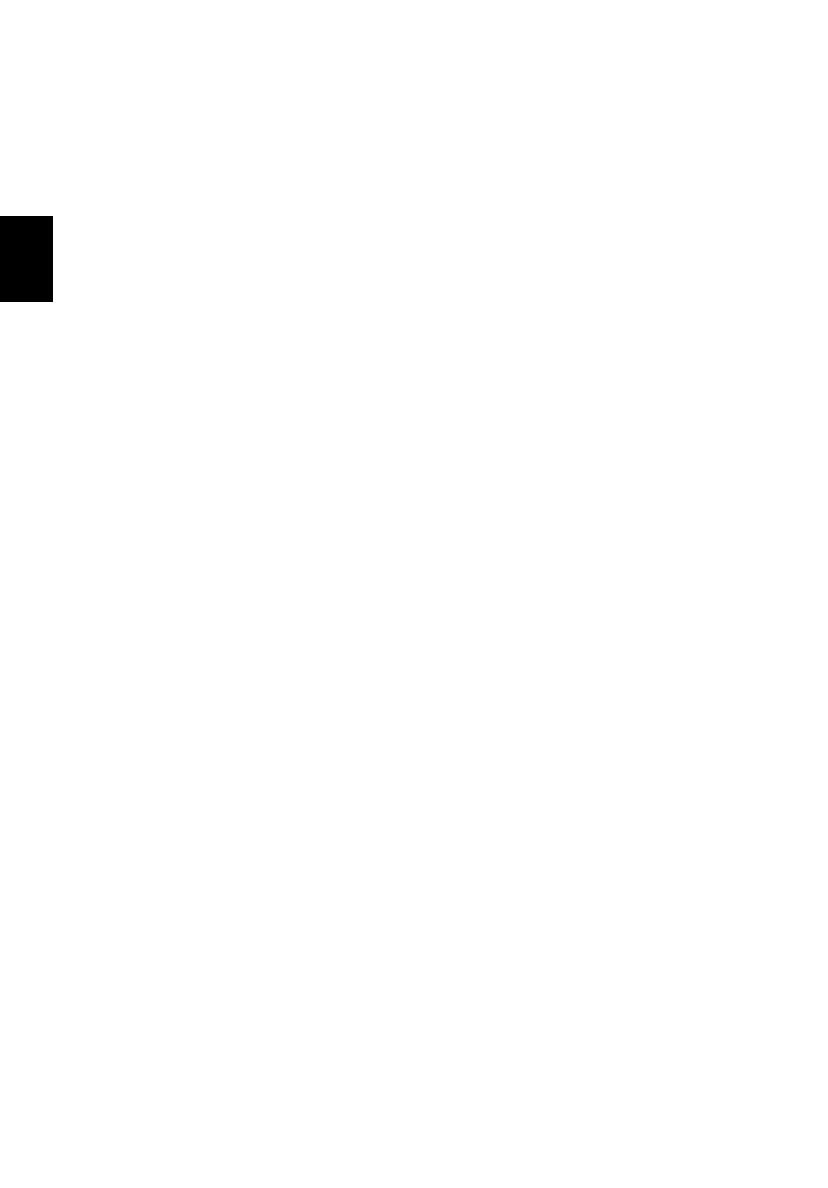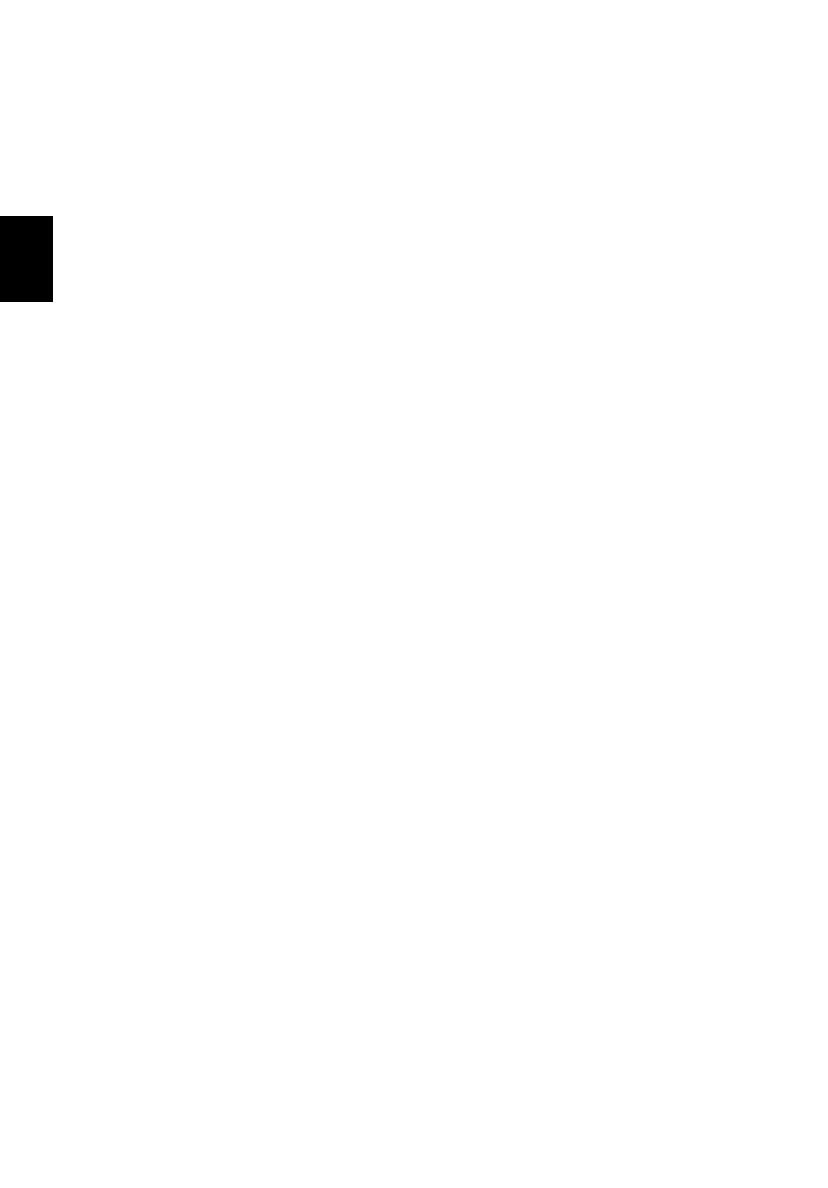
12
Русский
Подключение к Интернету
В вашем компьютере модуль беспроводной связи включен по
умолчанию.
Во время установки система Windows обнаружит доступные сети и
покажет их список. Выберите вашу сеть и при необходимости введите
пароль.
В противном случае откройте Internet Explorer и выполните указания.
Обратитесь также к своему поставщику услуг Интернета или
прочитайте документацию на маршрутизатор.
Acer Instant Connect
Функция Instant Connect обеспечивает более быстрое подключение к
любой из сетей, к которым ваш компьютер подключается чаще всего.
Управление питанием
В этом компьютере встроен модуль управления питанием, который
следит за работой системы, контролируя активность одного или
нескольких устройств, таких как: клавиатура, мышь, жесткий диск,
периферийные устройства, подключенные к компьютеру, и
видеопамять. Если в течение определенного интервала времени не
будет определена работа того или иного устройства, то компьютер для
экономии энергии остановит
некоторые или все эти устройства.
Acer Green Instant On
"Зеленая" функция Acer Green Instant On может вывести ваш
компьютер из режима Сон быстрее, чем открывается крышка. После
закрытия крышки или бездействия в течение некоторого времени
компьютер перейдет в режим Сон. Пока компьютер находится в
режиме Сон, индикатор питания мигает оранжевым.
Чтобы вывести компьютер из режима Сон, откройте крышку или
нажмите любую клавишу.
Через
некоторое время после перехода в режим Сон компьютер
автоматически перейдет в режим "Глубокий сон" для продления
времени работы от аккумулятора. При переходе компьютера в режим
"Глубокий сон" индикатор питания гаснет. В этом состоянии
аккумулятор остается готовым к работе в течение многих недель.